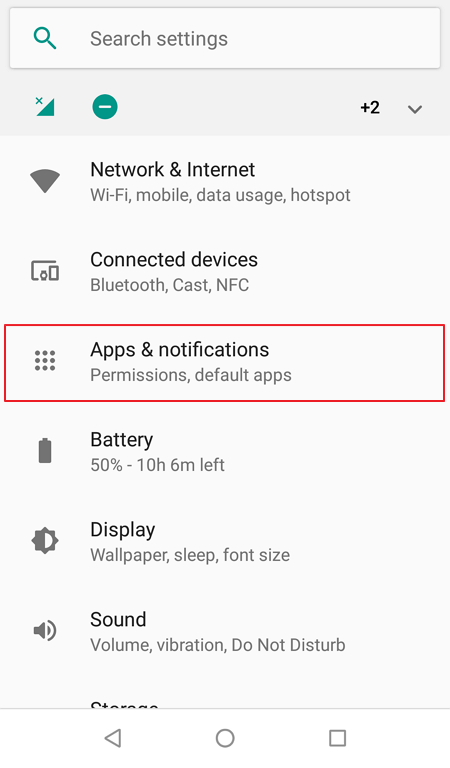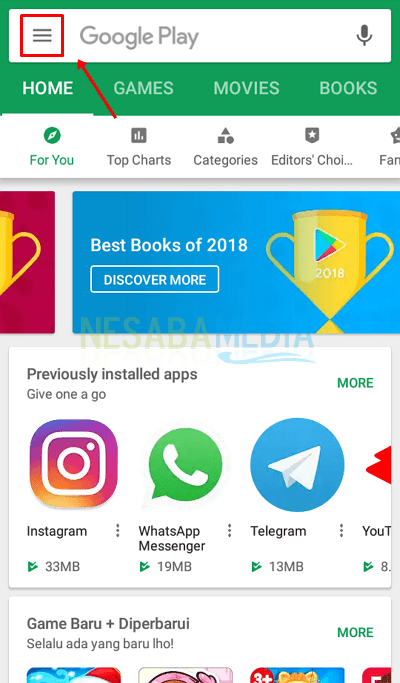Hvordan oppdaterer Play Store? Se 2 måter å oppdatere det her!
For deg Android-brukere, tilstedeværelsen av applikasjonenGoogle Play Store har blitt en veldig viktig og nyttig ting. Google Play Store er en digital tjenesteleverandør som administreres av Google Inc. ved å laste inn forskjellige Android-innhold som applikasjoner, spill, bøker, sanger, filmer og så videre. Med Google Play Store kan Android-brukere laste ned forskjellige applikasjoner eller spill som de ønsker, enkelt og raskt.
Google Play Store opplever fortsatt justeringerinnhold sammen med utgivelsen av noen av de nyeste Android-versjonene, for eksempel Noughat og Oreo. Imidlertid er det en hendelse der Google Play Store ikke lenger kan kjøre på en Android-smarttelefon fordi versjonen ikke lenger er egnet. På den måten må du oppdatere Google Play Store som er installert på smarttelefonen.
Det er to måter du kan gjøre for å oppdatere Google Play Store. Du kan stille inn gjennom menyen innstillinger som er i Google Play Storeinstallert på smarttelefonen din. For det andre kan du bruke den nyeste .apk-filen (Google Play Store). For mer informasjon, se trinnene for å oppdatere følgende play store.
2 måter å oppdatere Play Store
Noen Android-brukere er fremdeles forvirret hvordanhvordan du oppdaterer Google Play Store. Selv om Google Play Store oppdateres automatisk når funksjonen for automatisk oppdatering fungerer. Så du trenger ikke å oppdatere Google Play Store manuelt. Imidlertid, hvis du fortsatt bruker den gamle versjonen av Play Store, er ikke Auto Update-funksjonen ennå tilgjengelig.
Husk at før du utfører følgende to metoder, må du forsikre deg om at smarttelefonen din er koblet til Internett-nettverket. OK, se trinnene for å oppdatere Play Store nedenfor.
Første vei: Gjennom Innstillingsmenyen
1. Løp Google Play Store, Trykk på ikonet indikert med pilen som vist nedenfor (plassert i øvre venstre hjørne).

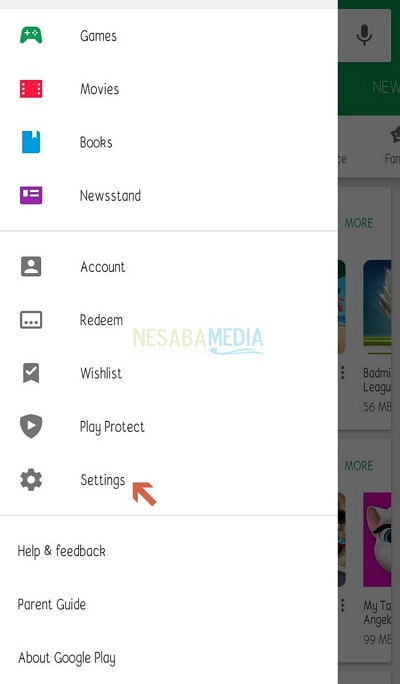

- Ikke oppdater automatisk apper som betyr å deaktivere funksjonen for automatisk oppdatering i Google Play Store.
- Automatisk oppdatering av apper når som helst. Datakostnader kan gjelde som betyr å oppdatere applikasjonen når som helst ved hjelp av Wi-Fi eller mobildata.
- Oppdater kun apper via Wi-Fi automatisk å oppdatere applikasjonen hvis bare når den er koblet til Wi-Fi.
4. Deretter kan du velge mellom to alternativer for å aktivere automatisk oppdateringsfunksjon når som helst, eller hvis du er koblet til nettverket, her velger jeg Oppdater kun apper via Wi-Fi automatisk.

5. Etter at funksjonen er aktivert, oppdateres Google Play Store automatisk på smarttelefonen når som helst i henhold til alternativet du velger.
6. For å finne ut om Google Play Store er i den gjeldende versjonen, blar du ned til du finner den Play Store-versjon.
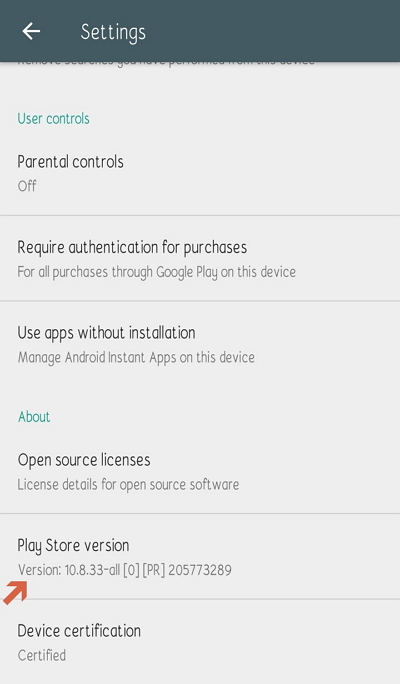
7. Trykk på valget Play Store-versjon, Hvis en "Google Play Store er oppdatert" vises, indikerer det at Google Play Store er i gjeldende versjon eller er oppdatert.

Second Way: Through the Mirror APK File
APK-fil (Søknadspakkefil) er en Android-applikasjonspakkemodell som erkan installeres offline på smarttelefonen din. I tillegg er fordelene med denne Apk-filen at den kan modifiseres og deles med andre Android-brukere. På den måten kan du også oppdatere Google Play Store til den nyeste versjonen ved hjelp av denne metoden. Her er trinnene for å forstå det bedre.
1. Til å begynne med må du laste ned Google Play Store i Apk-format (.apk) gjennom nettstedet apkmirror.com, her vil jeg laste ned den direkte gjennomChrome. For å være raskere, gjør du et søk på nettstedet med søkeordet "Google Play Store". Du må imidlertid være oppmerksom på å oppdatere Google Play Store til den nyeste versjonen, så vær oppmerksom på informasjonen til hver Apk-fil før du laster ned den.

2. Etter å ha lastet ned den, installerer du applikasjonen umiddelbart på smarttelefonen. Google Play Store som allerede finnes på smarttelefonen din vil automatisk bytte til den nylig installerte versjonen.
3. På den måten trenger du ikke bli plaget hvis Google Play Store opplever en lang lastingsprosess under oppdateringsprosessen.
Nå var det to måter å oppdatere Play Store påden nyeste versjonen du kan bruke på Android-smarttelefonen. Av de to måtene har oppdatering gjennom Google Play Store sine egne fordeler, nemlig et høyt sikkerhetsnivå eller å unngå virus eller pose inneholdt i søknaden. Det hele avhenger imidlertid av ditt ønske om å velge den beste måten.